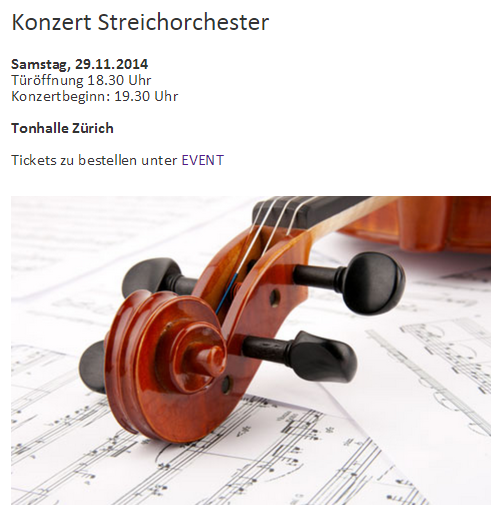Listenanzeige
1) Erstellen Sie zuerst die Liste => oben im Navigationsbereich «Liste erstellen»
2) Geben Sie der Liste eine Bezeichnung -> klicken sie dann auf Publizieren
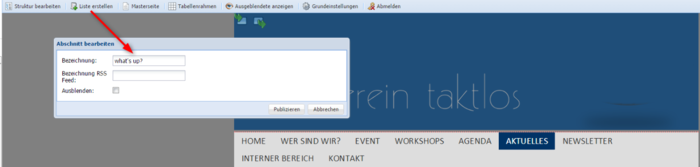
3) Klicken Sie in der gewünschte Seite, auf welcher die Listenanzeige erfolgen soll in den leeren Bereich
-> Rechte Maustaste -> «Neuer Abschnitt hinzufügen» -> «Extras» -> «Listenanzeige»
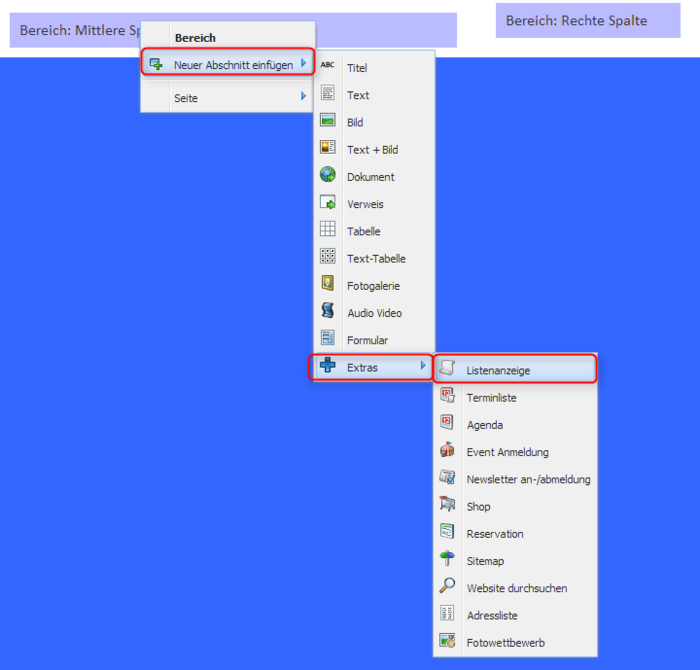
4) Fügen Sie dann die entsprechend erstellte Liste hinzu
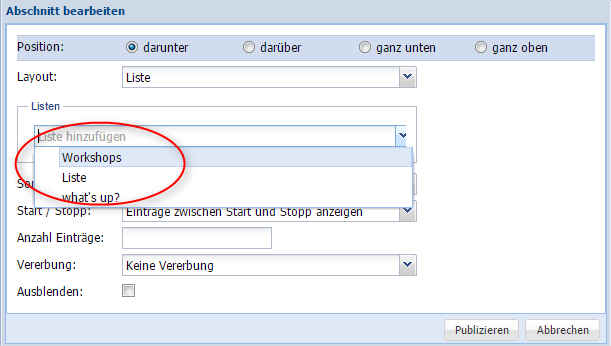
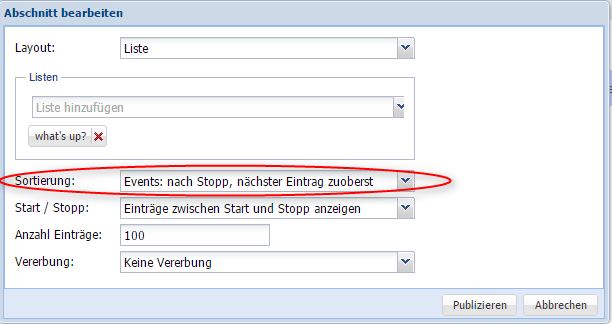
Geben Sie das Start- und Stopp-Datum an.
- Events: Bei Events gibt man üblicherweise das Event-Datum als Stopp-Datum ein; damit verschwinden die abgelaufenen Events automatisch von der Liste. Stellen Sie dies dann auch bei der Sortierung entsprechend ein => Events: nach Stopp, nächster Eintrag zuoberst
- News: Bei der Publizierung von News gibt man üblicherweise das Datum ein, ab wann die News publiziert werden sollen - und gibt kein Stopp-Datum ein. Sortierung: News: nach Start, neuester Eintrag zuoberst
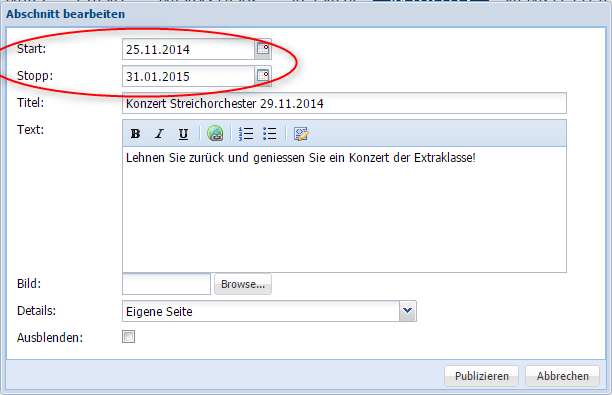
LISTENEINTRÄGE
6) Falls Sie zusätzliche Details zum Anlass angeben möchten, klicken Sie anschliessend auf den «Titel» (siehe Abb. unten - Details auf "Eigener Seite") und fügen Sie diese entsprechenden hinzu. Folgende Auswahlmöglichkeiten stehen Ihnen zur Verfügung:
- "Eigene Seite": neue Seite mit Details abfüllen (z.B. mit Bild, Text etc.)
- "Download": hinterlegen Sie z.B. einen Flyer / Dokument
- "Bestehende Seite": erstellen Sie einen Verweis auf eine bestehende Seite innerhalb Ihrer Website
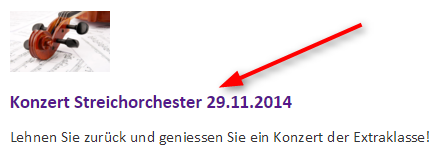
Details zu einer Listenanzeige (Abb.unten)